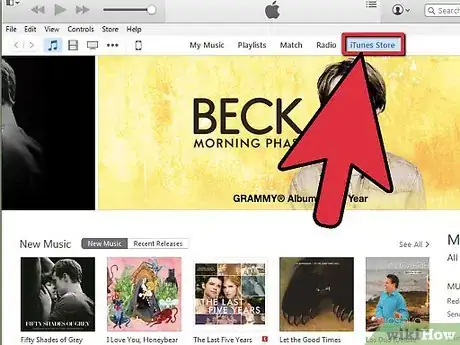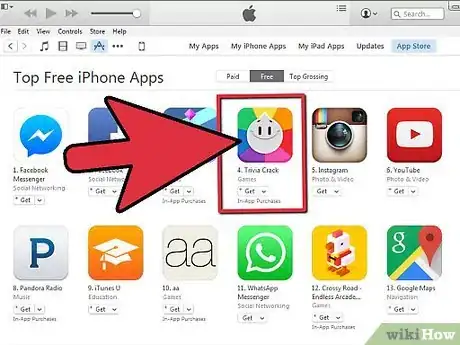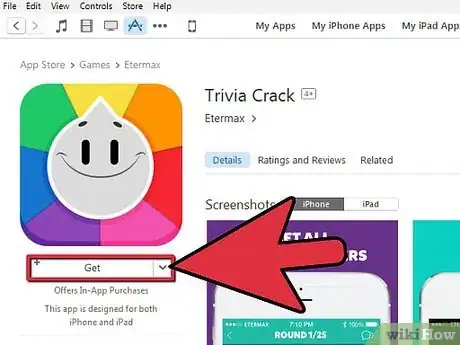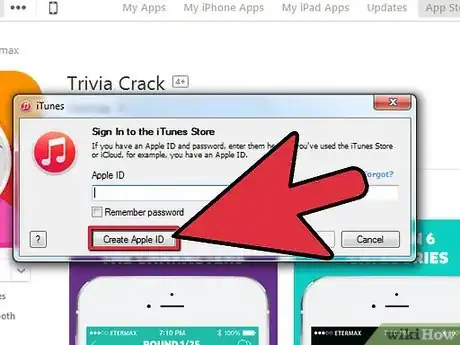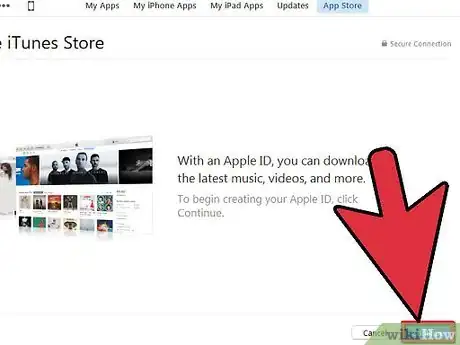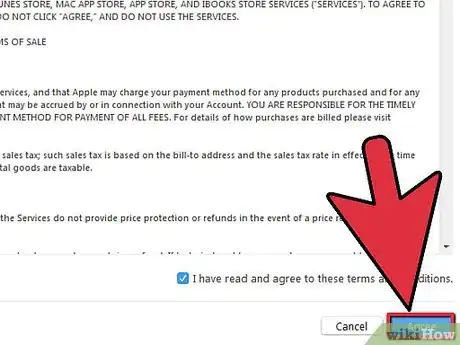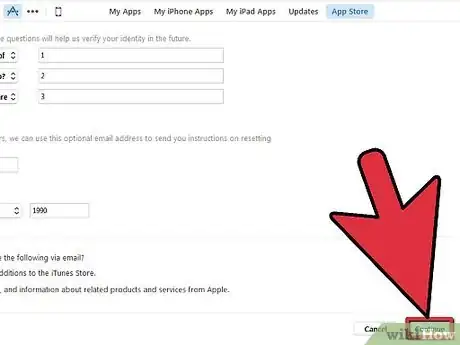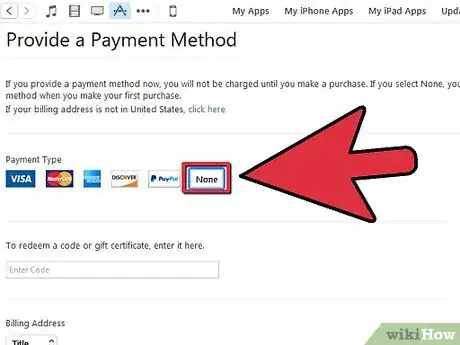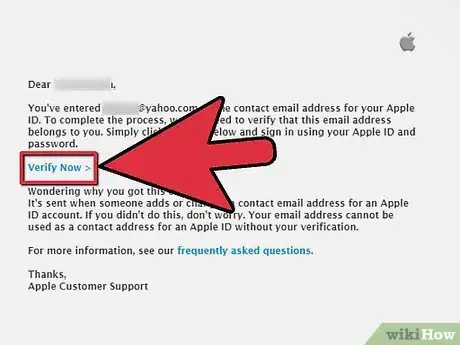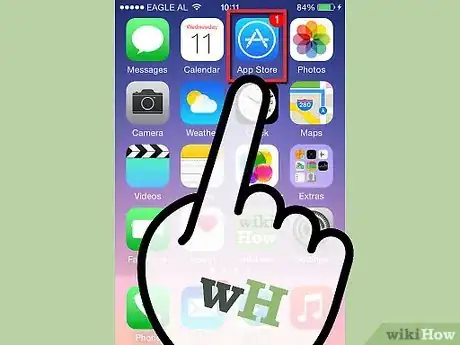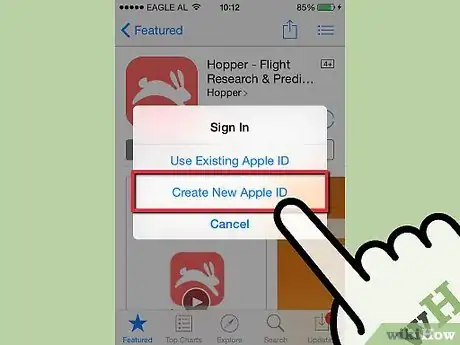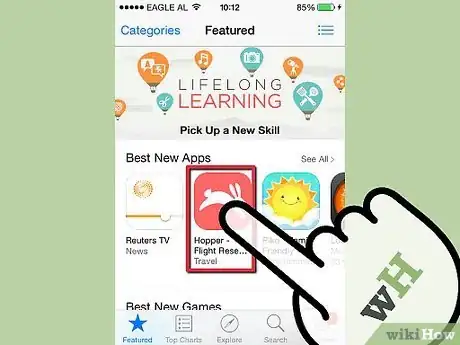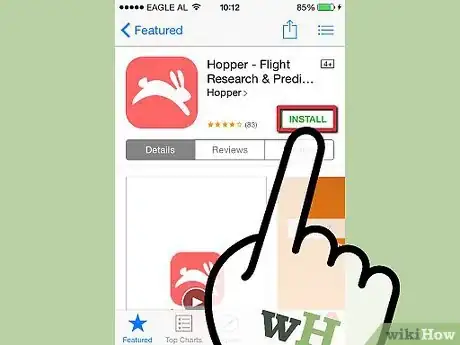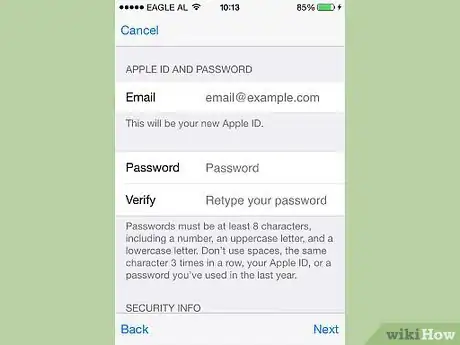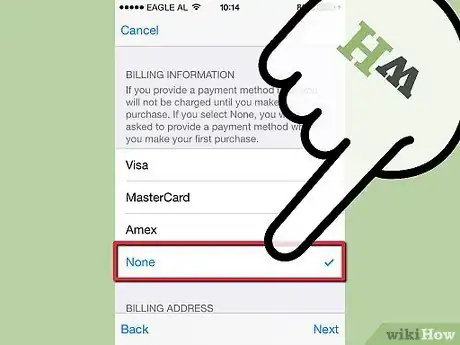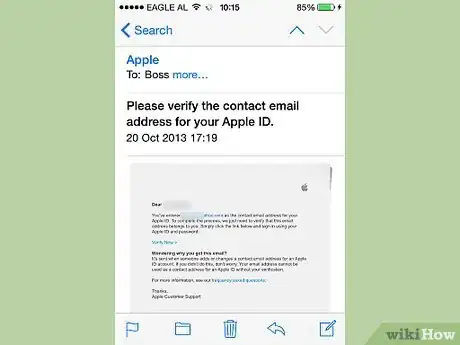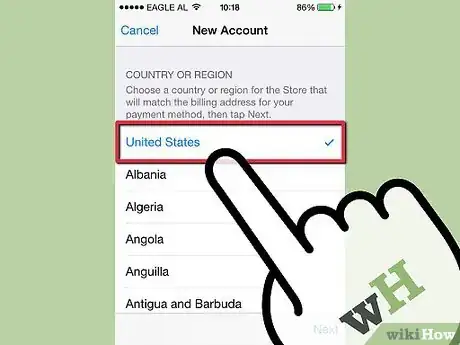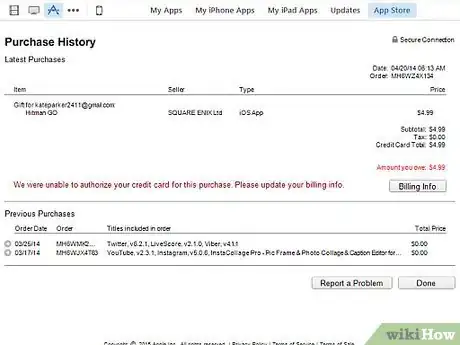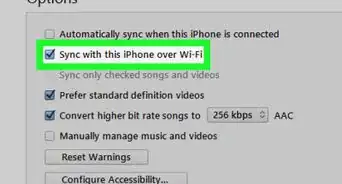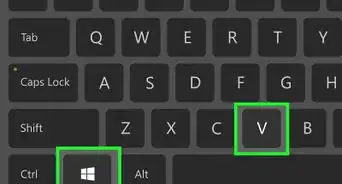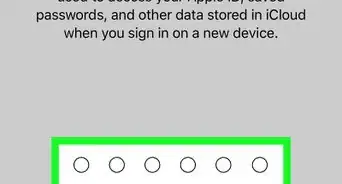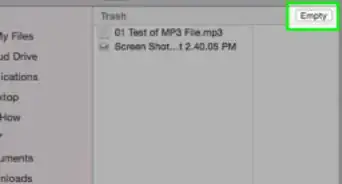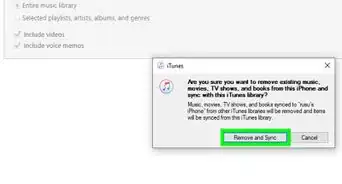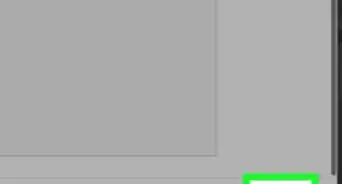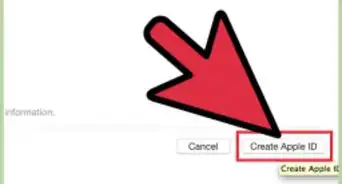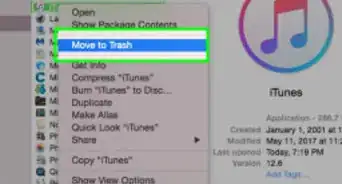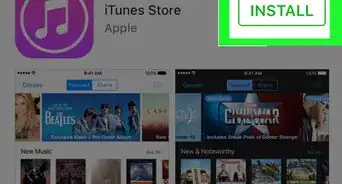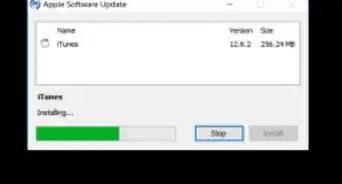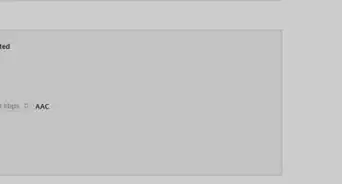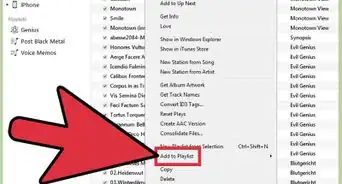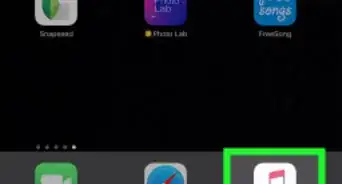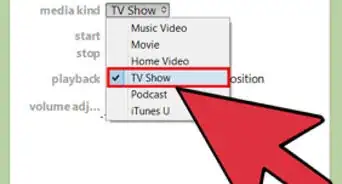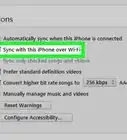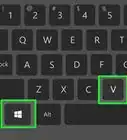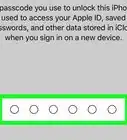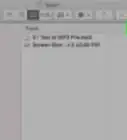X
wikiHow est un wiki, ce qui veut dire que de nombreux articles sont rédigés par plusieurs auteurs(es). Pour créer cet article, 13 personnes, certaines anonymes, ont participé à son édition et à son amélioration au fil du temps.
Cet article a été consulté 10 053 fois.
Vous aimeriez télécharger des applications et musiques gratuites sur iTunes et sur App Store ? Pour cela, vous aurez besoin d'un identifiant Apple que vous pouvez obtenir sans fournir les données ou informations d'une carte de crédit. Créer un identifiant Apple est facile et rapide et vous pouvez le faire sur votre ordinateur ou votre appareil.
Étapes
Méthode 1
Méthode 1 sur 2:Créer un identifiant Apple sur un ordinateur
Méthode 1
-
1Lancez iTunes. Vous créerez votre identifiant Apple dans le programme iTunes. Vous pouvez télécharger gratuitement iTunes sur le site d'Apple.
-
2Ouvrez App Store. Vous pourrez accéder à App Store à partir de la barre de menu supérieure dans iTunes.
-
3Trouvez une application gratuite à installer. Pour commencer le processus de création de l'identifiant Apple, vous devez d'abord essayer de télécharger une application gratuite. Ouvrez la section Top Charts et recherchez les applications gratuites. Sélectionnez-en une puis cliquez sur le bouton Gratuit.
-
4Cliquez sur Créer un identifiant Apple. Lorsque vous sélectionnez l'application gratuite, vous serez invité à vous connecter. Cliquez sur le bouton Créer un identifiant Apple pour créer votre identifiant Apple. Cliquez sur Continuer sur l'écran d'accueil d'iTunes Store.
-
5Lisez et acceptez les conditions générales d'utilisation. Pour continuer, vous devez indiquer que vous avez lu et accepté les termes d'Apple Store. Cochez la case et cliquez sur Continuer.
-
6Entrez vos informations. Vous devez fournir une adresse email valide et créer un mot de passe que vous utiliserez pour accéder à votre compte. Sur la page suivante, entrez votre date de naissance et vos questions de sécurité au cas où vous oublierez votre mot de passe.
-
7Fournissez une adresse email auquel vous pouvez accéder pour confirmer votre compte.
-
8Vous pouvez fournir une adresse email secondaire au cas où vous perdez l'accès à votre email principal.
-
9Sélectionnez l'option Aucun sous Type de payement. C'est situé en bas de la liste des cartes de crédit. Entrez votre nom et votre adresse.
-
10Confirmez votre compte. Une fois que vous cliquez sur Terminé un email sera envoyé à votre email principal avec un lien pour activer votre compte. Cliquez sur le lien et connectez-vous avec votre nouvel identifiant Apple. Cliquez sur le bouton Retourner à Apple Store.
-
11Cliquez sur le bouton Commencer l'achat sur l'écran de félicitations. Cela vous ramènera sur App Store où vous pourrez télécharger toutes les applications ou musiques gratuites.Publicité
Méthode 2
Méthode 2 sur 2:Créer un identifiant Apple sur un appareil Apple
Méthode 2
-
1Ouvrez App Store sur votre appareil. Cherchez une application gratuite à télécharger. Vous devrez sélectionner l'application puis cliquer sur le bouton Gratuit. Une fois que vous avez cliqué sur Gratuit, cliquez sur le bouton Installer qui apparait.
-
2Cliquez sur Créer un nouvel identifiant Apple. C'est la seconde option dans la fenêtre de connexion qui s'ouvre quand vous cliquez sur le bouton Installer.
-
3Sélectionnez votre pays. Sélectionnez votre pays dans la liste en bas.
-
4Lisez et acceptez les conditions générales d'utilisation. Pour continuer, vous devez indiquer que vous avez lu et accepté les termes d'App Store. Cliquez sur Accepter pour continuer.
-
5Entrez vos informations. Tapez votre adresse email, date de naissance. Choisissez vos questions de sécurité et créez un mot de passe. Vous pouvez aussi fournir une adresse email de sauvegarde (facultatif). Cliquez sur Suivant pour continuer.
-
6Fournissez une adresse email valide pour pouvoir recevoir l'email de confirmation.
-
7Sélectionnez Aucun pour les informations de facturation. L'option Aucun se trouve en bas de la liste. Cliquez sur Suivant après avoir sélectionné Aucun.
-
8Entrez plus d'informations. On vous demandera encore votre adresse email et numéro de téléphone. Vous devez fournir ces informations pour pouvoir continuer.
-
9Confirmez votre compte. Une fois que vous avez fourni vos informations, il vous sera envoyé un email avec le lien de confirmation. Ouvrez cet email avec votre appareil et cliquez sur le lien. Cela ouvrira App Store automatiquement et vous demandera de vous connecter. Entrez votre nouvel identifiant Apple que vous avez créé.
-
10Parcourez la boutique d'Apple. Une fois connecté, vous pouvez parcourir la boutique et télécharger n'importe quelle application gratuite.Publicité
À propos de ce wikiHow
Publicité